
苹果怎么改手机昵称 苹果iPhone 12修改手机名称教程
发布时间:2024-01-25 17:33:38 来源:三公子游戏网
苹果iPhone 12作为一款备受瞩目的智能手机,除了其强大的性能和先进的技术,还具备了许多个性化的设置选项,其中之一就是修改手机的昵称,通过修改手机昵称,我们可以给自己的iPhone 12增添一份独特的个性,让它与众不同。苹果iPhone 12如何改手机昵称呢?接下来我们将一一介绍修改手机昵称的详细教程,让您轻松掌握这项实用技巧。无论是为了个性化还是为了方便辨识,修改手机昵称都是一个不错的选择。让我们一起来看看如何操作吧!
苹果iPhone 12修改手机名称教程
具体方法:
1.在手机中找到设置应用的图标,点击进入
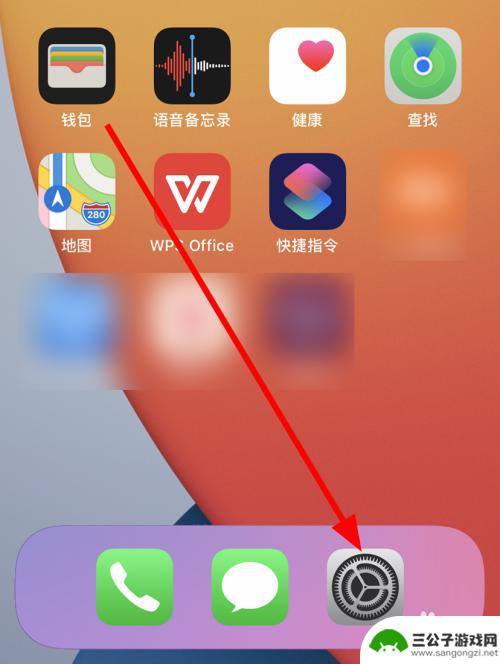
2.进入设置的页面后,点击通用的选项
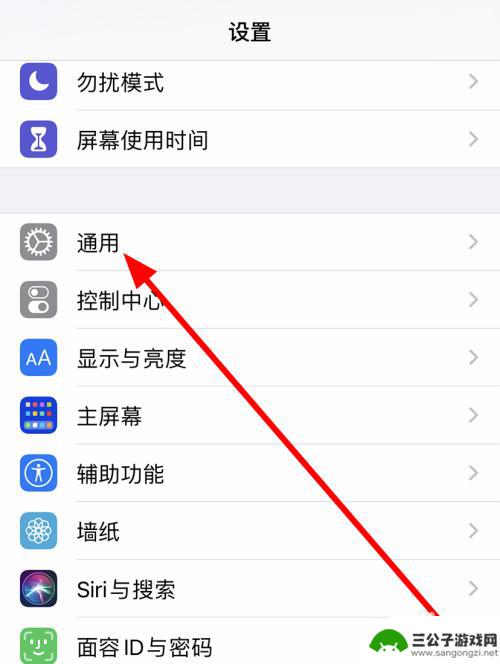
3.在通用的页面中,点击上面关于本机的选项
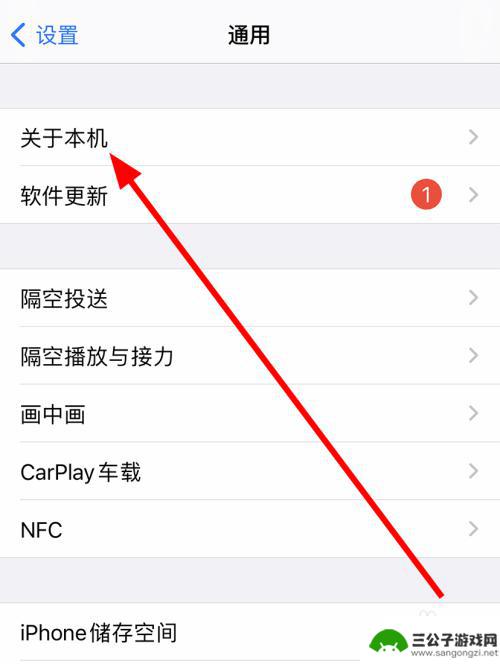
4.进入关于本机的页面后,点击名称的选项
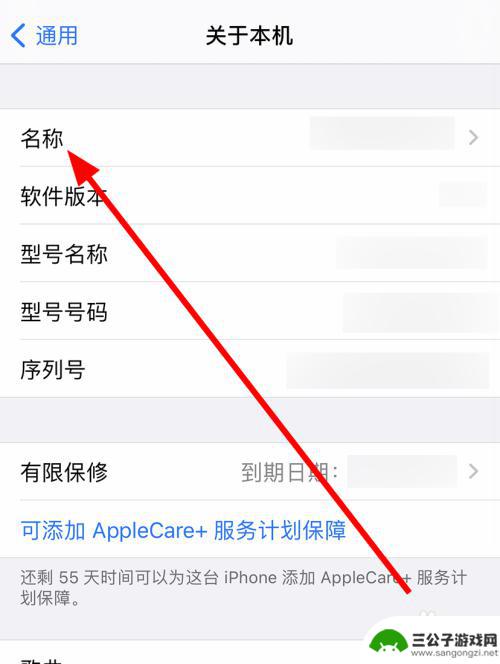
5.在名称的页面中,修改本机的名称。点击完成即可
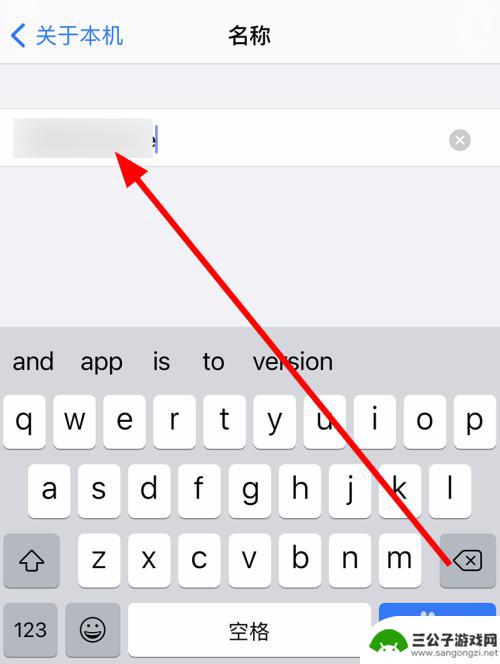
以上就是苹果如何更改手机昵称的全部内容,如果你遇到这种情况,不妨根据小编的方法来解决,希望能对大家有所帮助。
热门游戏
-
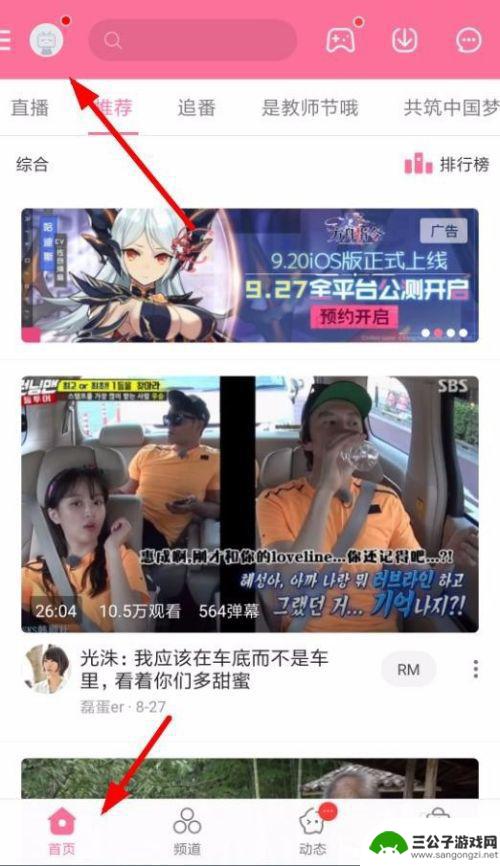
b站如何改名字手机 b站怎么修改用户昵称
B站作为中国最大的弹幕视频网站,吸引了大量用户的关注和参与,在使用B站的过程中,很多用户会遇到需要修改用户名或昵称的情况。想要改变自己在B站的昵称或用户名,其实是非常简单的。只...
2024-04-13
-
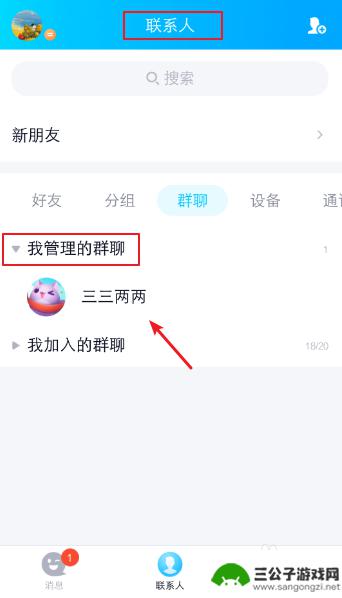
手机qq群里昵称怎么改 QQ群管理员修改成员群昵称的方法
在手机QQ群中,昵称是每个群成员展示个性和身份的重要方式,但有时候群昵称可能不太合适或需要调整,这时就需要管理员来修改。QQ群管理员可以通过简单的操作,帮助成员修改群昵称,让大...
2024-11-08
-

手机上如何改战网名 战网昵称修改教程
手机上如何改战网名,在现代社交网络盛行的时代,拥有一个个性化的战网昵称已经成为许多人追求的目标,对于一些刚接触战网的新手来说,如何在手机上改变自己的战网名可能是一个令人头疼的问...
2023-10-17
-
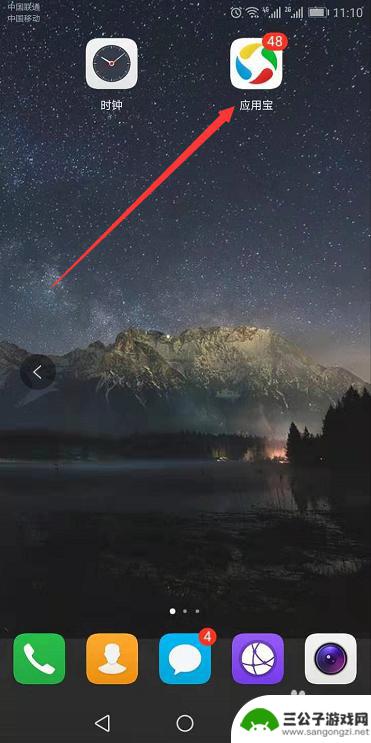
手机桌面怎么更改应用名称 手机上如何修改程序图标和名称步骤
手机桌面怎么更改应用名称,手机桌面作为我们日常使用手机的入口,对于个性化需求也越来越高,有时候,我们可能对手机上某些应用的名称或图标不太满意,想要进行更改。手机上如何修改应用的...
2023-09-09
-
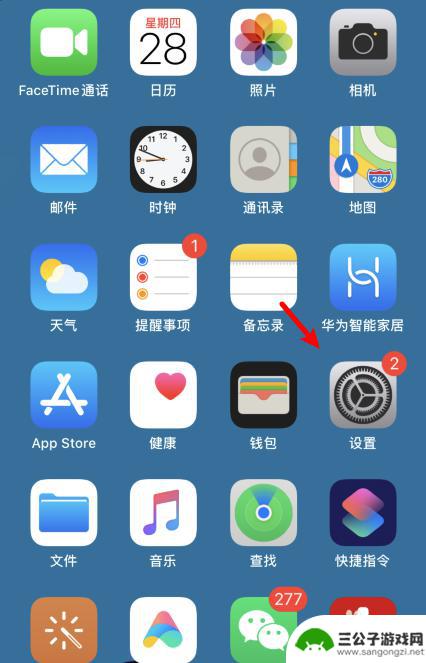
苹果手机怎么更改耳机名称 苹果蓝牙耳机重命名教程
苹果手机的蓝牙耳机名称是可以自定义的,用户可以根据个人喜好来更改耳机的名称,通过简单的操作步骤,就可以在手机设置中修改蓝牙耳机的名称,让其更符合个人风格。在使用苹果蓝牙耳机时,...
2024-06-24
-
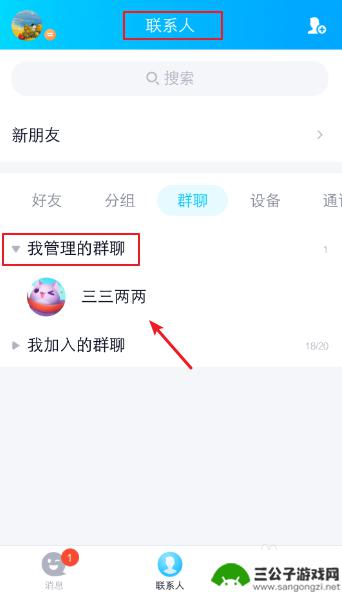
群手机怎么改qq群名字 QQ群成员怎么修改自己的昵称
在现如今社交媒体盛行的时代,QQ群作为一种重要的社交平台,也成为了大家交流互动的重要场所,而在QQ群中,群名字和成员的昵称都是很重要的元素。群名字可以体现出群的特色和宗旨,而成...
2024-04-17
-

iphone无广告游戏 如何在苹果设备上去除游戏内广告
iPhone已经成为了人们生活中不可或缺的一部分,而游戏更是iPhone用户们的最爱,让人们感到困扰的是,在游戏中频繁出现的广告。这些广告不仅破坏了游戏的体验,还占用了用户宝贵...
2025-02-22
-

手机图片怎么整体缩小尺寸 如何在手机上整体缩小照片
如今手机拍照已经成为我们日常生活中不可或缺的一部分,但有时候我们拍摄的照片尺寸过大,导致占用过多存储空间,甚至传输和分享起来也不方便,那么如何在手机上整体缩小照片尺寸呢?通过简...
2025-02-22














